Znáte cvičení, víte, že spuštění beta verze macOS Sonoma může být riskantní. Pokud to chcete udělat, je to takhle.
Poslední připomínka – pokud si nainstalujete beta verzi macOS, můžete velmi snadno ztratit data a docela snadno byste mohli napáchat ještě větší škody. Pokud se tedy chystáte nainstalovat, v tomto případě, macOS Sonoma na Mac, udělejte to na náhradním počítači.
To znamená, že letošní první vývojářská beta se zdála být robustnější a spolehlivější než beta verze macOS Ventura před rokem. Důvodem pro podrobné informace o instalaci nové beta verze je také to, že Apple změnil své systémy.
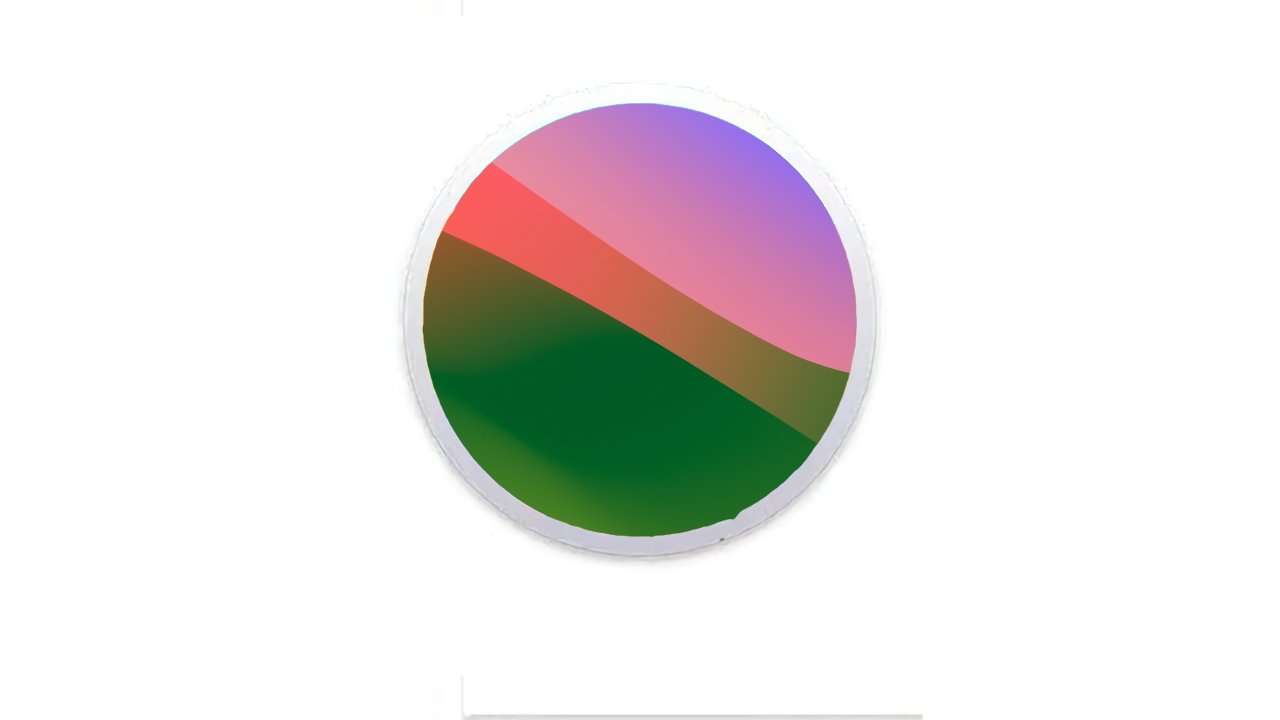
Stále musíte být registrováni jako vývojáři pro přístup k beta softwaru, ale nyní registrace znamená pouze zadání vašeho jména a Apple ID. Neexistuje žádný test a není zde žádný poplatek – nebo spíše existuje bezplatná úroveň.
To je ale vše, co letos potřebujete.
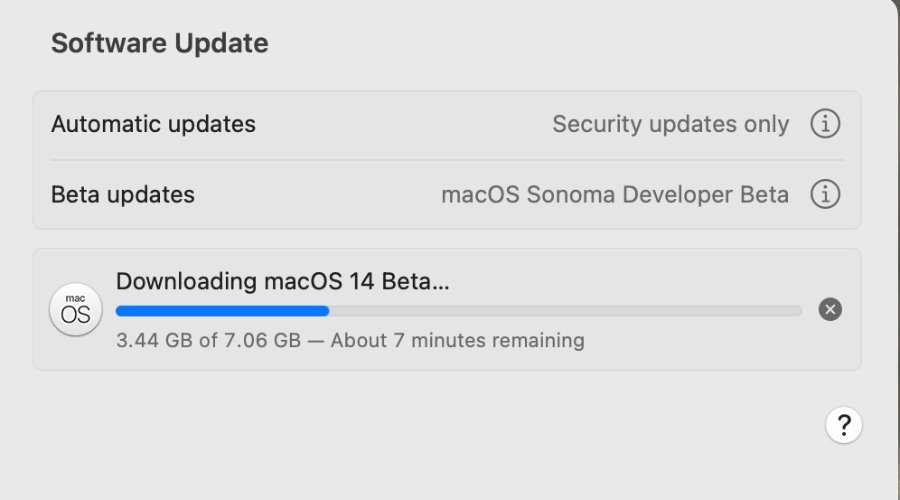
Jak nainstalovat macOS Sonoma beta
Než cokoliv uděláte, zálohujte si svůj Mac. Poté zkontrolujte nabídku Apple a položku O tomto Macu, abyste zjistili, jakou verzi systému macOS používáte.
V případě beta verze Sonoma by váš Mac měl mít alespoň macOS Ventura 13.4. Zkontrolujte, na čem jste, výběrem nabídky Apple a poté Nastavení systému, Obecné, O aplikaci.
Pokud jste si dříve zaregistrovali vývojářský účet, některé kroky budou provedeny automaticky. Pokud jste se ještě nezaregistrovali, Apple vás provede trochu delší cestou.
Přejděte na developer.apple.com Klikněte na Účet vpravo nahoře Pokud jste zde již byli, zadejte své uživatelské jméno a heslo. Pokud jste tak dosud neučinili, vytvořte nový vývojářský účet s vaším Apple ID a heslem Vyhledejte „Přihlásit se do Apple Developer“ a kliknutím jej spusťte. Po přihlášení klikněte ještě jednou na Účet Kliknutím přijměte veškeré právní podmínky Restartujte svůj Mac
Až se Mac znovu spustí, přejděte do Nastavení systému, Obecné, Aktualizace softwaru. To, co zde vidíte, se bude mírně lišit, ale vždy bude uveden alespoň nadpis pro Beta aktualizace.
Pokud vidíte, že se jedná o aktualizace beta, může mít pouze slovo „vypnuto“ a ikonu i pro informace. Pokud jste tím již prošli, dokonce i pod jiným Apple ID, místo slova „vypnuto“ se zobrazí název další beta verze, na kterou můžete aktualizovat.
Nebo spíše uvidíte název beta verze. Pokud se jedná spíše o přímý textový popis než o rozevírací nabídku, je to skutečně jediná beta verze, na kterou můžete aktualizovat. Ale pokud je toho víc, seznam se změní na rozbalovací nabídku.
Pokud je na řádku uvedeno pouze „vypnuto“, pak kliknutím na i zobrazíte informace a v okně, které se zobrazí, přepněte přepínač do polohy „zapnuto“.
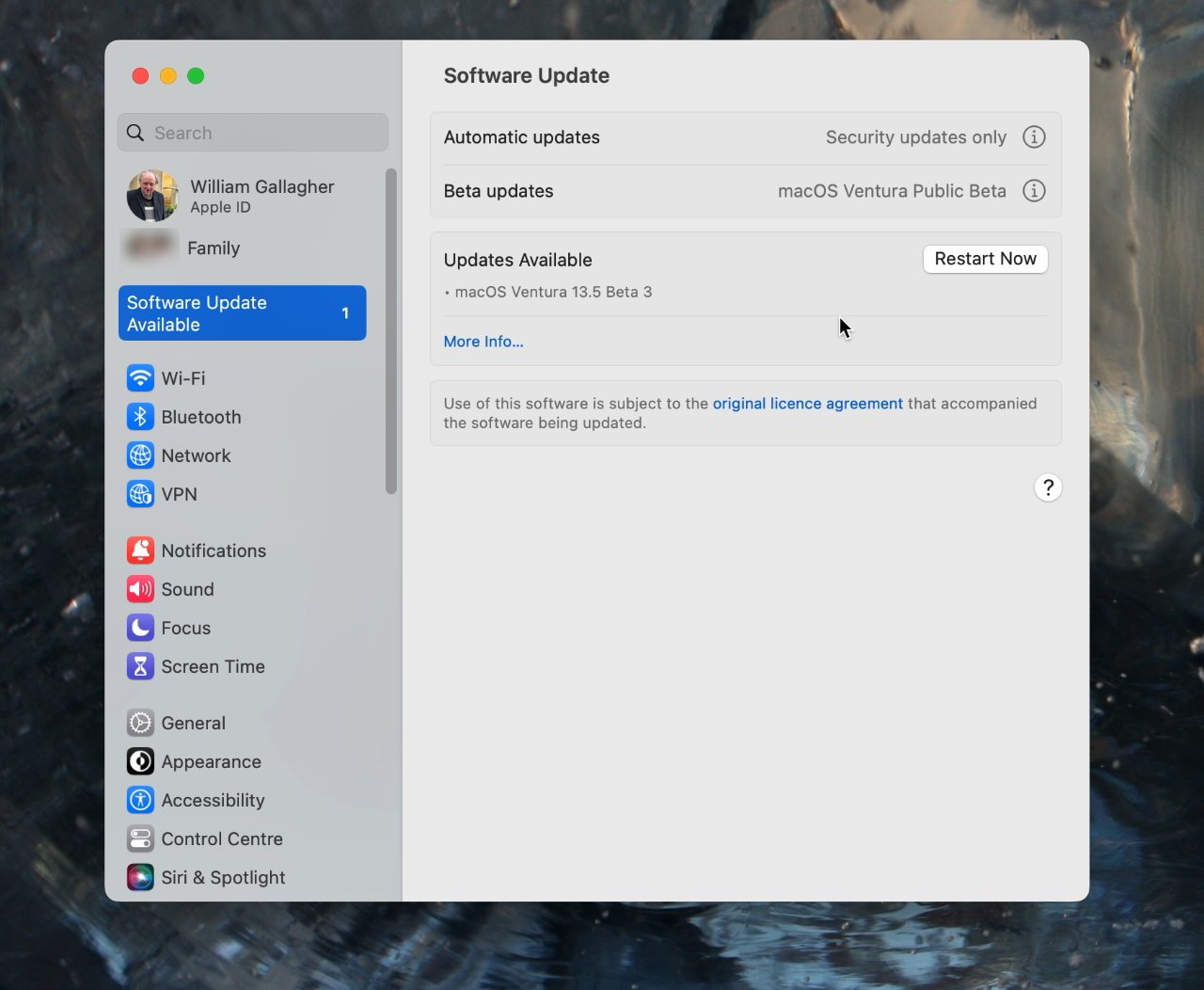
Pokud je dále uvedeno „vypnuto“ pro”Beta aktualizace”klikněte na tlačítko”i”, abyste získali další.
Měli byste vidět buď jednu beta aktualizaci, nebo jejich krátký seznam. Tento řádek nebo jeden z řádků na seznamu bude macOS Sonoma Developer Beta.
Kliknutím vyberte macOS Sonoma beta a poté se zobrazí zpráva „Checking for updates“. Po chvíli tam uvidíte „macOS 14 Beta“ a také tlačítko označené Upgrade Now.
Vyberte si to a nyní zahájíte pravidelnou aktualizaci macOS, pouze s macOS Sonoma na konci procesu.
